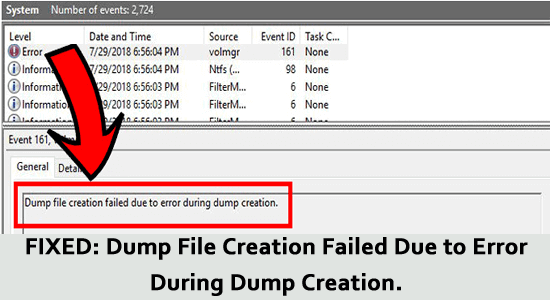
Joissakin tapauksissa, kun tarkistat Tapahtumanvalvontaohjelman, saatat nähdä virheilmoituksen Vetotiedoston luonti epäonnistui vedostiedoston luomisen aikana tapahtuneen virheen vuoksi .
Yleensä, kun Blue screen of Death -virhe ilmestyy Windows PC:lle, käyttäjiä kehotetaan tarkistamaan luotu vedostiedosto ja näyttämään, mikä aiheuttaa ongelman.
Mutta monet käyttäjät, kun he tarkistavat tapahtumien katseluohjelman, he näkevät, että tyhmää tiedostoa ei luotu, ja heidän näytön virhesanoma ei onnistunut luomaan vedostiedostoa.
Vaikka tämä ongelma ei koske yksinomaan Windows 10 -tietokonetta, tämä opas kattaa kaikki vianetsintämenetelmät, jotka sopivat kaikille käyttöjärjestelmille.
Korjaaksesi vioittuneet Windows-järjestelmätiedostot, suosittelemme Advanced System Repair -toimintoa:
Tämä ohjelmisto on yhden luukun ratkaisu, jolla voit korjata Windows-virheet, suojata sinua haittaohjelmilta, puhdistaa roskapostit ja optimoida tietokoneesi maksimaalisen suorituskyvyn saavuttamiseksi kolmessa helpossa vaiheessa:
- arvioitu erinomaiseksi Trustpilotissa . _
- Napsauta Asenna ja skannaa nyt asentaaksesi ja tarkistaaksesi tietokoneongelmia aiheuttavat ongelmat.
- Napsauta seuraavaksi Napsauta tästä korjataksesi kaikki ongelmat nyt korjataksesi, puhdistaaksesi, suojataksesi ja optimoidaksesi tietokoneesi tehokkaasti.
Mitä tarkoitat vedostiedoston luonti epäonnistuneella virheellä?
Dump File Creation Failed Error tarkoittaa, että vedostiedoston luonti epäonnistuu vedostiedoston luomisessa tapahtuneen virheen vuoksi, joka voi johtua vanhentuneesta ja epävakaudesta BIOS -versiosta.
Mikä aiheuttaa vedostiedoston luomisen epäonnistumisen vedostiedoston luomisen aikana tapahtuneen virheen vuoksi?
Olemme tutkineet erilaisia käyttäjäraportteja ja korjausstrategioita, joita on käytetty epäonnistuneiden vedostiedostojen virheviestien luomiseen. Kuten käy ilmi, tämä ongelma voi johtua useista tekijöistä, kuten alla on lueteltu.
- Kolmannen osapuolen puhdistussovellukset: Jos käytät kolmannen osapuolen sovellusta tietokoneen puhdistamiseen, tämä sovellus voi poistaa vedostiedostojen tallennustilan, joten saat käsitellyn virheen.
- Vioittuneet järjestelmätiedostot: Tietokoneessasi on muutamia vioittuneita tiedostoja, kansioita tai komponentteja, jotka pilaavat vedosriippuvuudet, joten tiedostoja ei voi enää käyttää.
- Vioittunut levy : Tallennusohjain voi myös olla vioittunut ja estää järjestelmääsi luomasta vedostiedostoa, kun tietokoneesi kohtaa BSOD:n.
- Vanhentunut BIOS: BIOSia ei ole päivitetty vähään aikaan, joten kohtaat tämän ongelman.
- RAM-ongelmat: Joskus vedostiedostot voidaan kirjoittaa RAM-muistiin, mikä voi laukaista käsitellyn ongelman, jos RAM-muistia ei ole määritetty oikein.
- Windows Error Reporting Service -ongelma: Jotkut tärkeät Windows-palvelut, kuten Windowsin virheraportointipalvelu, sammutetaan tarkoituksella tai automaattisesti laitteessasi. Siten se estää vedostiedoston luomisen.
- Ongelmalliset ohjaimet: Laitteesi ohjaimet ovat vioittuneet, vanhentuneet tai vaurioituneet ja häiritsevät siten normaaleja järjestelmän prosesseja.
- Virheellinen Windows: Joskus Windows-tietokoneesi voi olla vioittunut tai täysin yhteensopimaton, mikä johtaa ongelmaan, joka voidaan ratkaista vain asentamalla uusi Windows-kopio.
Kuinka korjata "Virhetiedoston luonti epäonnistui vedoksen luomisen aikana tapahtuneen virheen vuoksi" -virheen?
Tässä osassa on yhteenveto kaikista vianmääritysmenetelmistä, jotka korjaavat vedosten luontivirheen. Voit seurata vaiheita samassa järjestyksessä, kunnes ongelma on ratkaistu.
Ratkaisu 1: Suorita DISM- ja SFC-skannaus
Tämä ongelma ilmoitetaan useimmiten Windows-tietokoneissa, joissa on joitakin järjestelmätiedostojen vioittumisongelmia. Jos tämä koskee sinun tapaustasi, sinun on ratkaistava kaikki logiikka- tai korruptiovirheet, jotka estävät tietokonettasi luomasta vedostiedostoa. Kaksi järjestelmän sisäänrakennettua apuohjelmaa, System File Checker ja Deployment Image Servicing and Management auttavat minimoimaan järjestelmätiedostojen vioittumisen.
DISM - työkalu lataa vioittuneiden tiedostojen terveet kopiot ja korvaa rikkinäiset kopiot. Samaan aikaan SFC- työkalu käyttää paikallisesti välimuistissa olevia arkistoja saman tehtävän suorittamiseen. Yritä suorittaa molemmat apuohjelmat samanaikaisesti alla olevien ohjeiden mukaisesti korjataksesi vioittuneet Windows-järjestelmätiedostot .
- Mene hakuvalikkoon ja kirjoita siihen cmd .
- Napauta seuraavaksi Suorita järjestelmänvalvojana -vaihtoehtoa avataksesi sen järjestelmänvalvojan oikeuksilla.
- Kirjoita sitten seuraava komento komentoikkunaan ja paina näppäimistön Enter- näppäintä.
sfc /scannow
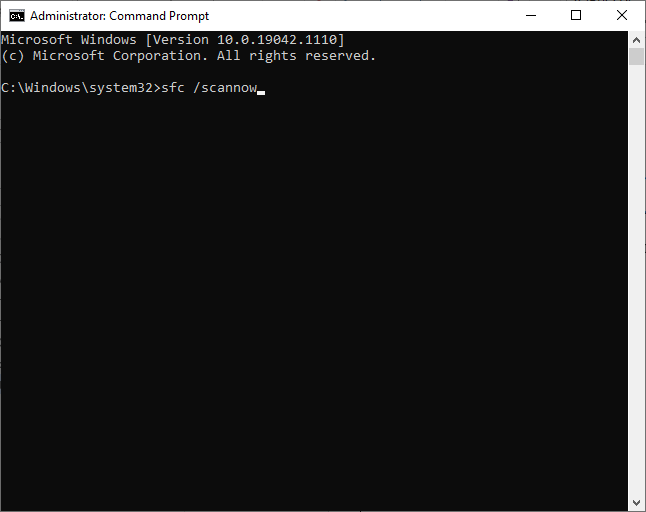
- Varmista, että saat Varmistus 100 % valmis -viestin, ja kun saat tämän viestin, tarkista, onko vedostiedoston luontivirhe nyt korjattu.
- Jos kuitenkin kohtaat ongelman, käynnistä tietokone uudelleen, avaa komentokehote uudelleen järjestelmänvalvojana ja suorita seuraavat komennot.
dism.exe /Online /cleanup-image /scanhealth
dism.exe /Online /cleanup-image /startcomponentcleanup
dism.exe /Online /cleanup-image /restorehealth
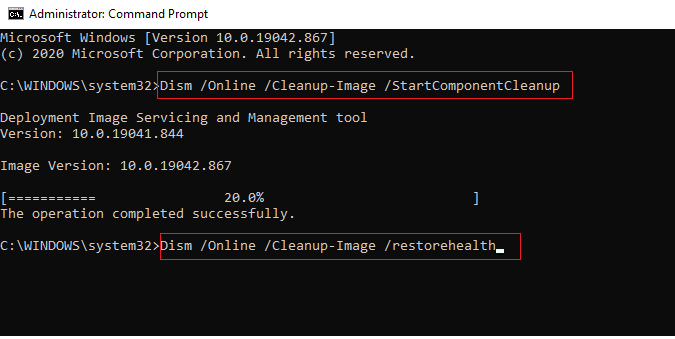
- Odota, kunnes luetellut komennot suoritetaan, ja suorita SFC-skannaus uudelleen varmistaaksesi, ettet kohtaa vedostiedoston luontivirhettä uudelleen.
Ratkaisu 2: Tarkista, että Windowsin virheraportointipalvelu on asetettu manuaaliseksi
Windows Error Reporting (WER) -palvelu on välttämätön, jotta se voidaan ottaa käyttöön laitteessasi, jotta se kerää tietoja ohjelmisto- ja laitteisto-ongelmista (kuten sovellusvirheet, ydinvirheet, reagoimattomat sovellukset ja muut sovelluskohtaiset ongelmat), joita Windows ei pysty tunnistamaan. Tämä palvelu tarjoaa myös sopivia ratkaisuja tai päivityksiä ongelman vianmääritykseen.
Tarkista, onko tämä palvelu käytössä tietokoneessasi, jotta voit korjata vedostiedoston luontivirheen.
- Paina Windows-näppäintä ja kirjoita Palvelut .
- Napsauta nyt Suorita järjestelmänvalvojana.
- Vieritä seuraavaksi koko luetteloon ja kaksoisnapsauta Windowsin virheraportointipalvelua .
- Napauta sitten Käynnistystyyppiä ja korjaa se avattavasta luettelosta Manuaalinen .
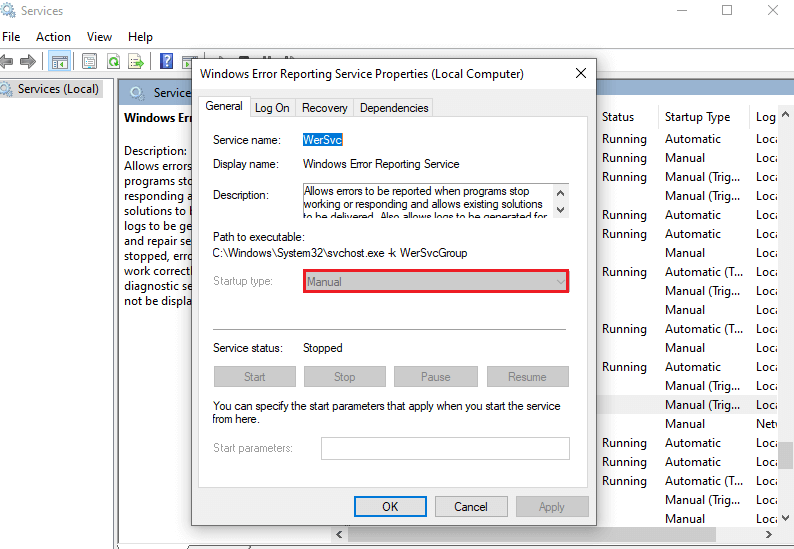
- Tarkista, onko palvelun tila pysäytetty ; jos on, napauta sitten Käynnistä
- Jos huomaat, että Palvelun tila on Käynnissä , napauta Pysäytä , odota muutama sekunti ja napauta sitten Käynnistä -painiketta uudelleen.
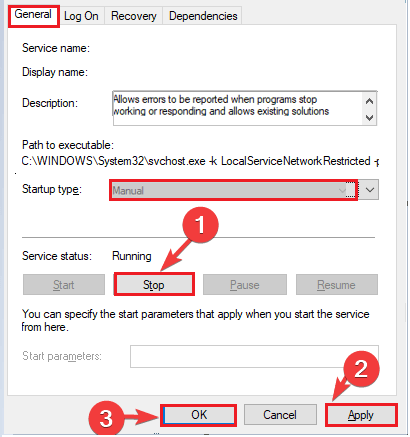
- Tallenna muutokset napauttamalla Käytä ja sitten OK.
Käynnistä tietokone uudelleen, ja nyt vedostiedosto luodaan tietokoneellesi ilman virheitä.
Ratkaisu 3: Poista Automaattinen uudelleenkäynnistys -vaihtoehto käytöstä
Jos olet ottanut automaattisen uudelleenkäynnistyksen käyttöön tietokoneellasi, se voi estää vedostiedoston luomisen tietokoneen automaattisen uudelleenkäynnistyksen yhteydessä ilmenevän virheen vuoksi. Seuraa alla olevia ohjeita poistaaksesi automaattisen uudelleenkäynnistyksen käytöstä tietokoneessasi.
- Paina Windows-näppäintä ja kirjoita Näytä järjestelmän lisäasetukset . Napsauta sitten Avaa .
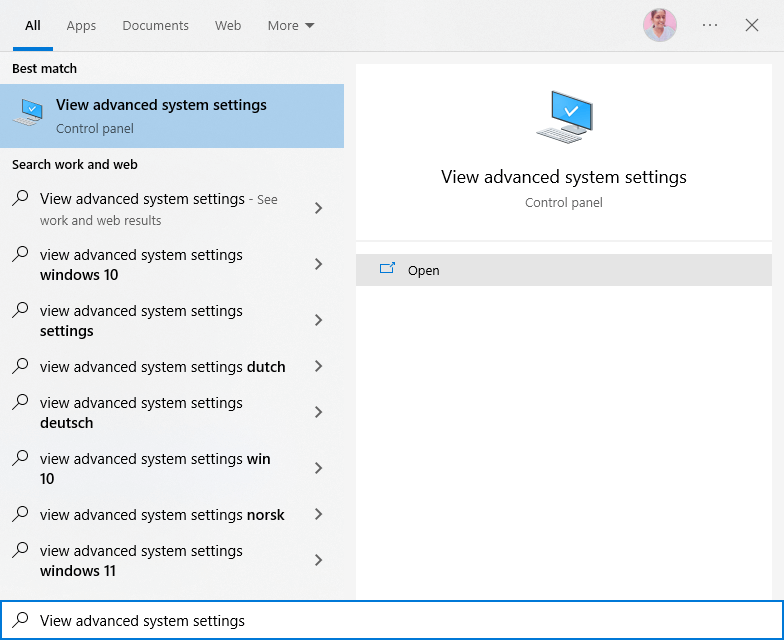
- Siirry nyt Lisäasetukset - välilehteen ja napsauta Asetukset- painiketta Käynnistys ja palautus -valikon alla .
- Poista Käynnistys ja palautus -ikkunan Järjestelmävika -valikon Automaattinen uudelleenkäynnistys -ruudun valinta kuvan mukaisesti.
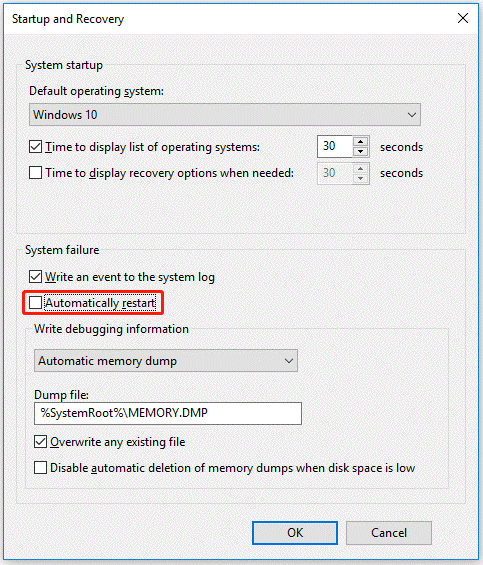
- Tallenna muutokset ja käynnistä tietokone uudelleen painamalla OK- painiketta.
Ratkaisu 4: Muuta virheenkorjausasetuksia
Tietokoneessasi on joukko esiasetettuja kokoonpanoja, jotka ohjaavat sitä suorittamaan tiettyjä toimintoja, kun se kohtaa kaatumisen. Kun nämä esiasetetut kokoonpanot on määritetty tavalla, joka estää vedostiedoston luomisen, saatat kohdata vedostiedoston luonti epäonnistui -virheen. Seuraa alla olevia ohjeita muuttaaksesi näitä asetuksia tietokoneellasi korjataksesi ongelman.
- Kuten aiemmin, siirry Näytä järjestelmän lisäasetukset -ikkunaan ja vaihda kohtaan Lisäasetukset.
- Napauta Asetukset -painiketta Käynnistys ja palautus -valikon alla .
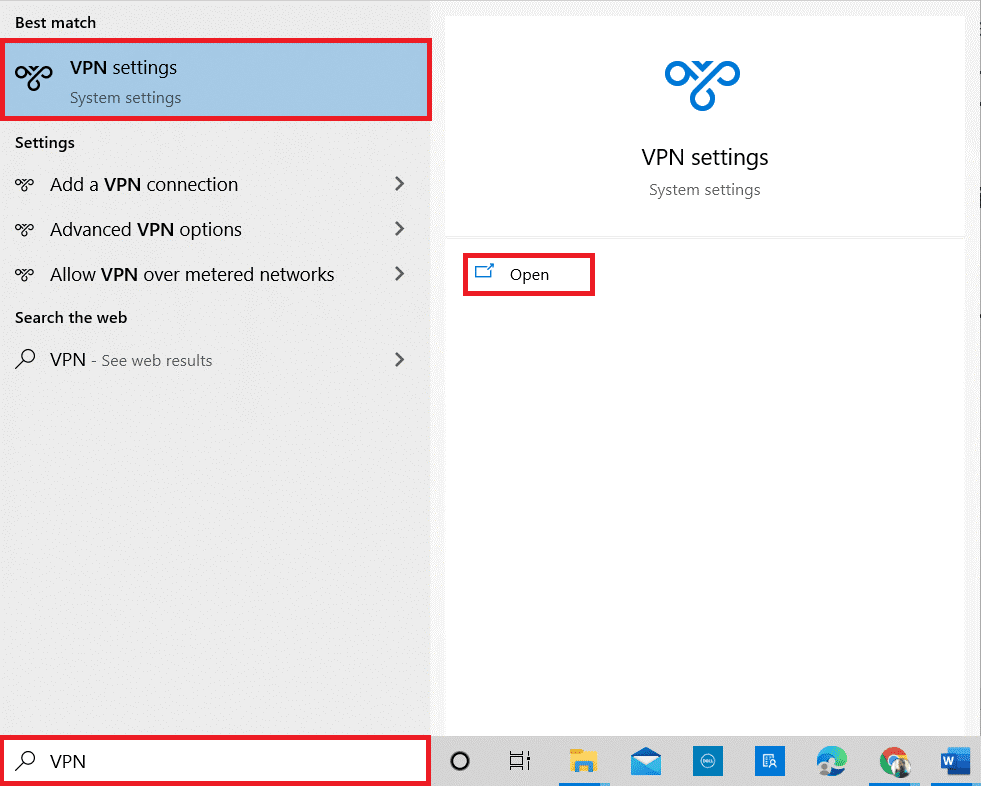
- Valitse Käynnistys ja palautus -ikkunassa Kirjoita virheenkorjaustiedot -valikosta Täydellinen muistivedos .
- Napsauta lopuksi OK tallentaaksesi muutokset. Käynnistä tietokoneesi uudelleen ja tarkista, auttaako tämä korjaamaan vedostiedoston luontivirheen.
Lue myös: Kuinka tarkastella Windows 10:n kaatumislokeja, virheitä, tapahtumia ja BSOD-lokeja?
Ratkaisu 5: Asenna ongelmalliset ohjaimet uudelleen
Tietokoneesi yhteensopimattomat ohjaimet häiritsevät normaaleja järjestelmäprosesseja, mukaan lukien vedostiedostojen luonti, kun tietokoneesi kaatuu. Tässä tapauksessa sinun on asennettava uudelleen jokainen ongelmallinen ohjain järjestelmääsi alla olevien ohjeiden mukaisesti.
- Paina Windows + S -näppäimiä ja kirjoita Laitehallinta . Käynnistä se napauttamalla Avaa .
- Avaa Laitehallinta- ikkunassa Näytä.
- Napauta sitten luettelosta Näytä piilotetut laitteet -vaihtoehtoa.
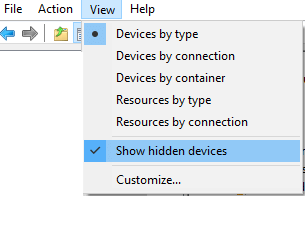
- Tarkista, onko laiteohjaimia, joiden edessä on keltainen kolmio ja huutomerkki ohjaimen sisällä.
- Napsauta hiiren kakkospainikkeella kyseistä ohjainta (näytön sovittimet ovat esimerkkinä tässä) ja paina Poista laite
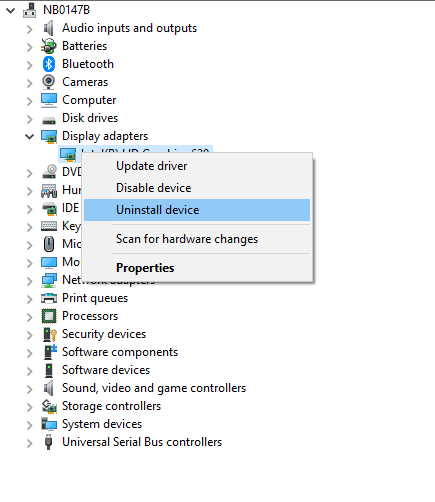
- Jatka tulevien kehotteiden mukaan ja poista ongelmalliset ohjaimet.
- Käynnistä selaimessa uusi välilehti ja avaa ohjaimen valmistajan verkkosivusto .
- Tarkista Windows-versiosi ja asenna niitä koskevat ajurit.
- Odota, kunnes ohjaimet on ladattu, siirry kohtaan Omat lataukset ja suorita ne kaksoisnapsauttamalla .exe-tiedostoja.
- Salli ajurien asentaminen tietokoneellesi ja käynnistä tietokone uudelleen.
Lisäksi Driver Updater -ohjelmaa voidaan käyttää laiteajurien automaattiseen päivittämiseen tai uudelleenasentamiseen . Tämä työkalu valitsee tietokoneellesi sopivan ohjaimen, skannaa sen ja asentaa sen tietokoneellesi.
Ratkaisu 6: Tarkista sivutiedoston asetukset
Sinun on varmistettava, että järjestelmäsi sivutiedosto sijaitsee samassa asemassa kuin käyttöjärjestelmäsi, ja otettava käyttöön tietokoneessa asetus, joka sallii Windowsin määrittää automaattisesti sivutustiedoston koon asemassa.
- Siirry jälleen Näytä lisäasetukset -ikkunaan ja vaihda Lisäasetukset-kohtaan.
- Napauta Asetukset -painiketta Suorituskyky- valikon alla .
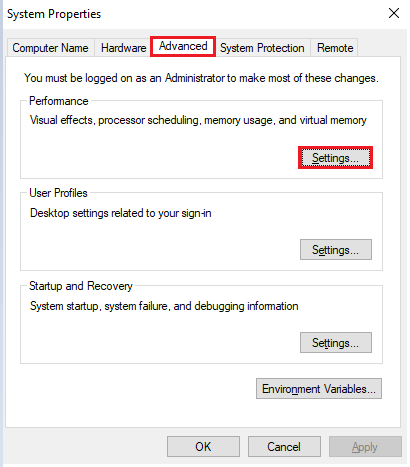
- Siirry seuraavaksi Lisäasetukset - välilehdelle Suorituskykyasetukset-ikkunassa ja paina Muuta- painiketta Virtuaalimuisti-kohdassa.
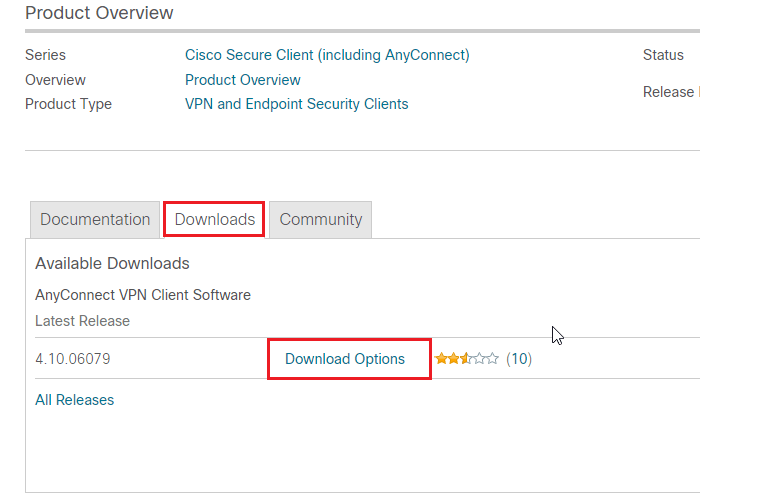
- Valitse Virtuaalimuisti-ikkunassa järjestelmäasemasi (yleensä C:-asema) ja valitse Järjestelmän hallittu koko .
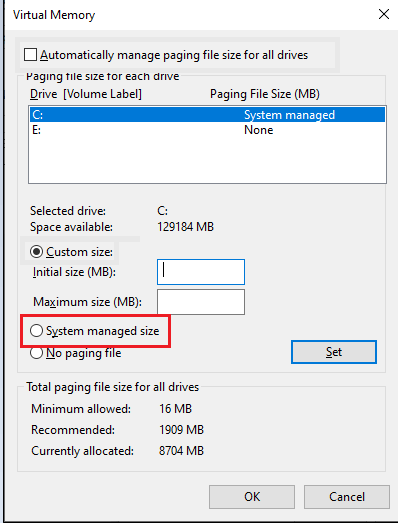
- Paina sitten Aseta -painiketta ja napsauta OK- painiketta tallentaaksesi muutokset.
- Käynnistä tietokoneesi uudelleen , jotta muutokset tulevat voimaan.
Ratkaisu 7: Säädä rekisteriavaimet
Joskus vedostiedoston luominen epäonnistui vedostiedoston luontivirheen vuoksi, ja se voidaan korjata säätämällä muutamia rekisteriasetuksia alla olevien ohjeiden mukaisesti.
- Käynnistä Suorita -valintaikkuna painamalla Windows + R -näppäimiä
- Kirjoita seuraavaksi regedit ja napsauta OK .
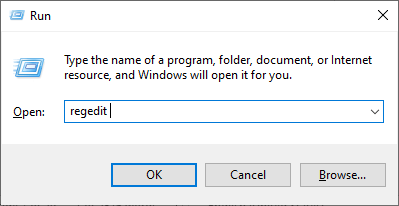
- Siirry nyt seuraavaan sijaintiin rekisterieditorissa.
Tietokone\HKEY_LOCAL_MACHINE\SYSTEM\CurrentControlSet\Control\CrashControl
- Napsauta nyt hiiren kakkospainikkeella oikeanpuoleisen näytön tilaa ja napsauta Uusi > Avain .
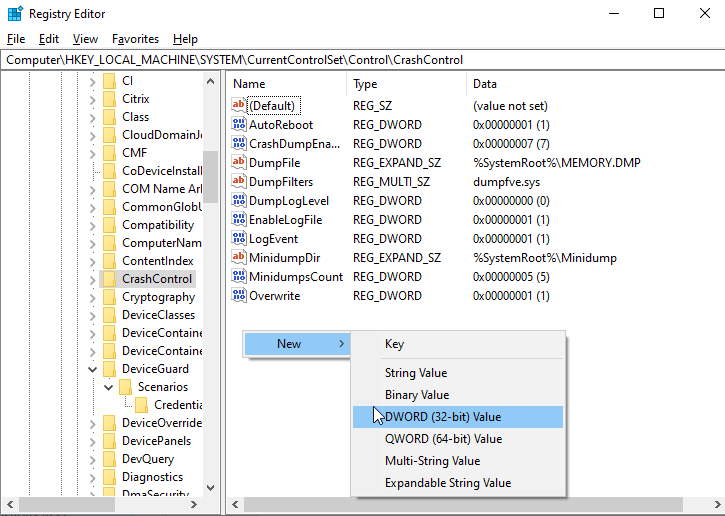
- Nimeä avain nimellä DisplayParameters .
- Napsauta hiiren kakkospainikkeella tätä DWORD-arvomerkkijonoa (32-bittinen) ja korjaa arvoksi 1 .
Huomautus: Oletusarvo on 1; sen muuttaminen arvoon 0 poistaa avaimen käytöstä.
- Paina OK- painiketta ja sulje kaikki ikkunat.
- Käynnistä tietokoneesi uudelleen .
Ratkaisu 8: Suorita Muistin diagnostiikkatyökalu ja vaihda RAM tarvittaessa
Muistin diagnostiikkatyökalu auttaa sinua tunnistamaan, onko fyysisessä muistissa ongelmia. Joten jos RAM-ongelmia aiheuttaa vedostiedoston luontivirheen, voit käyttää tätä työkalua tietokoneellasi ja puhdistaa/vaihtaa RAM tarvittaessa.
- Paina Windows + R -näppäimiä samanaikaisesti avataksesi Suorita- valintaikkunan.
- Kirjoita nyt mdsched. exe suorita komentokenttään ja paina Enter.
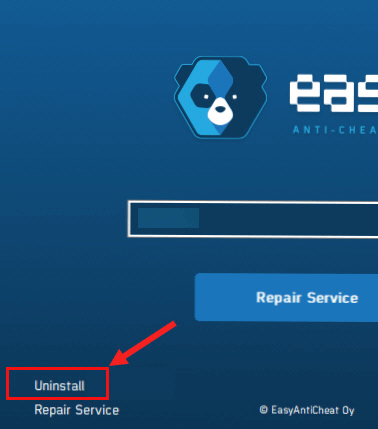
- Napsauta seuraavassa ikkunassa Käynnistä uudelleen nyt ja anna tietokoneesi tarkistaa mahdolliset ongelmat.
- Jos RAM-muistiin liittyy ongelmia, sinun on suoritettava vianmääritys seuraavilla tavoilla.
- Ennen kuin menet vaihtoon, avaa CPU, etsi RAM ja puhdista pöly tai vieraat esineet RAM-paikasta. Tämä nopeuttaa BIOSia ja poistaa kaikki häiriöt sillä välin.
- Jos huomaat RAM-muistissa ulkoisia vaurioita, harkitse ammattikorjauskeskuksen hakemista tai vaihtamista, jos mahdollista.
Ratkaisu 9: Päivitä BIOS
Vanhentunut ja epävakaa BIOS-versio aiheuttaa laitteessasi mainitun virheen. Yritä siksi päivittää BIOS ongelman ratkaisemiseksi. Tarkat BIOS-päivityksen vaiheet voivat vaihdella kokoonpanosi mukaan. Voit kuitenkin noudattaa alla olevia ohjeita valmistajastasi riippumatta.
Vaihe 1: Etsi BIOS-versiosi.
- Paina Windows + R -näppäimiä yhdessä ja kirjoita msinfo32 .
- Napsauta nyt OK .
- Järjestelmätiedot- ikkunassa näet BIOS-version/päivämäärän tiedot oikealla näytöllä kuvan mukaisesti.
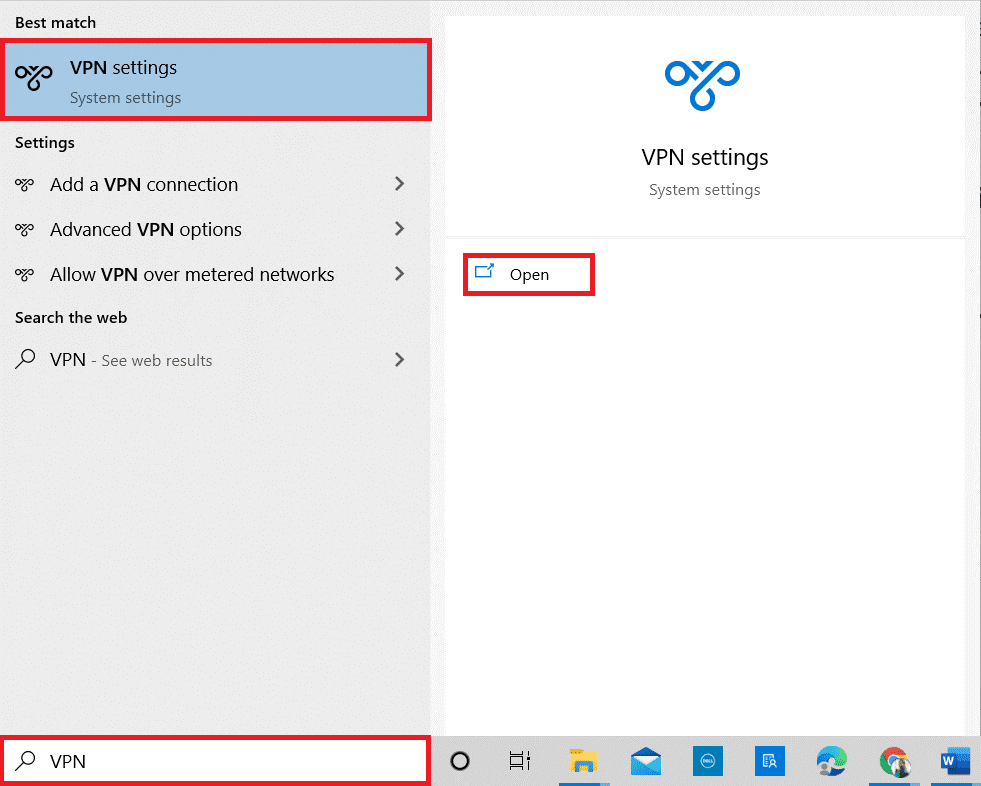
Vaihe 2: Päivitä BIOS.
- Nyt kun tiedät tietokoneesi BIOS-version, voit päivittää BIOSin helposti etsimällä uusimman version Internetissä.
Huomautus: Varmista ennen BIOSin päivittämistä, että tietokoneesi on kytketty virtalähteeseen (eli verkkolaitteeseen). Tämä on suositeltavaa, koska jos tietokoneesi sammuu kesken prosessin, BIOS-asetukset vioittuvat, etkä voi käyttää Windowsia uudelleen.
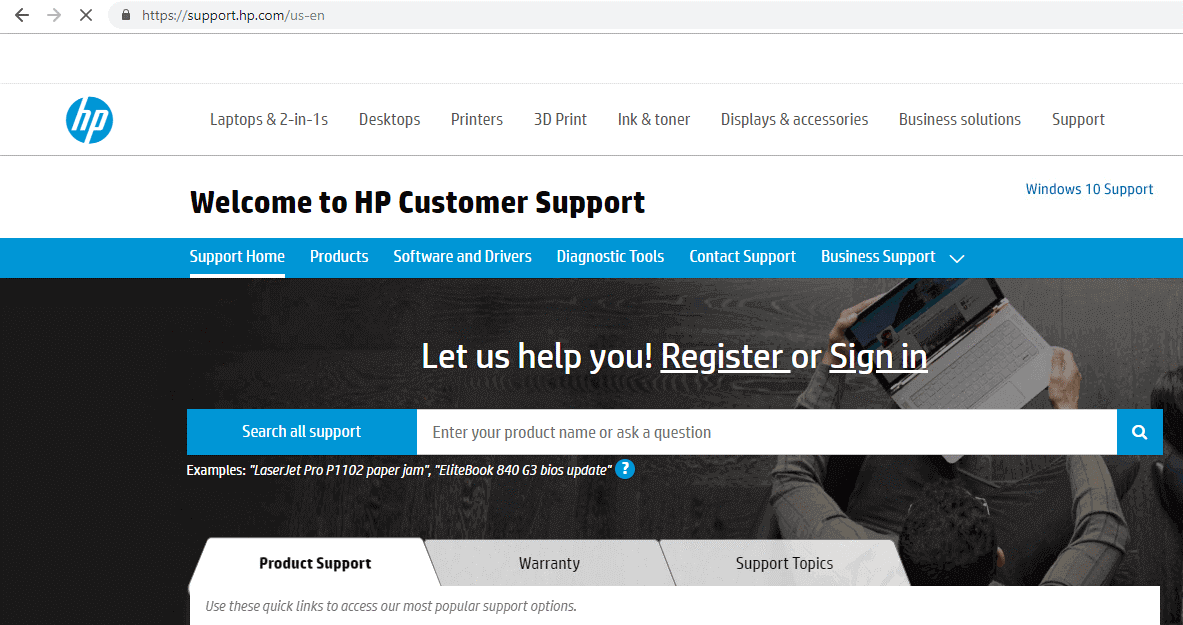
- Napauta Ohjelmistot ja ohjaimet -valikkoa .
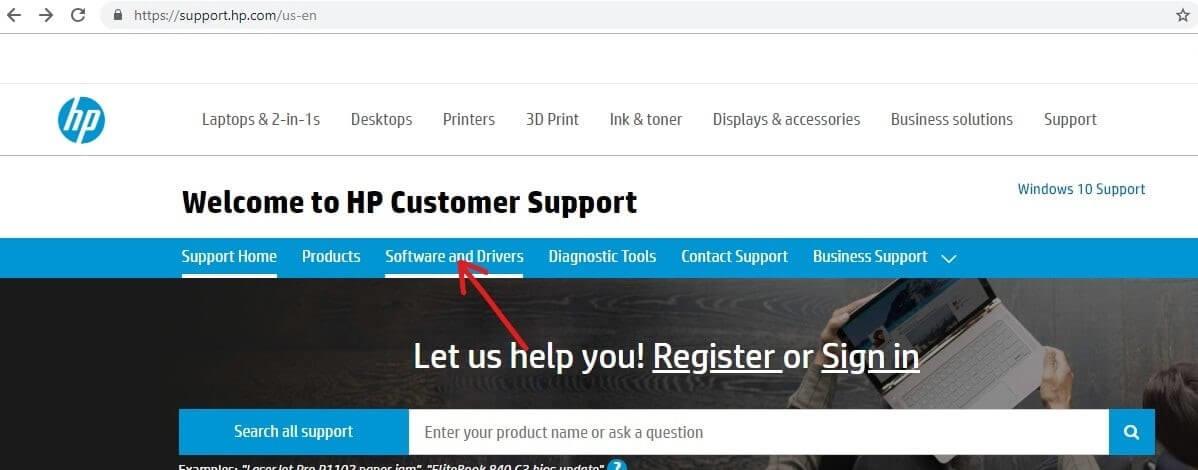
- Valitse laite, joka tarvitsee BIOS-päivityksen. Napsauta laitetta, jonka BIOSin haluat päivittää.
- Kirjoita nyt muistiin laitteesi sarjanumero (jos et tiedä sitä, kirjoita wmic bios get serial number cmd- ikkunaan ja paina Enter )
- Kirjoita sitten sarjanumero haluamaasi ruutuun selainnäytössä kuvan mukaisesti ja paina Lähetä .
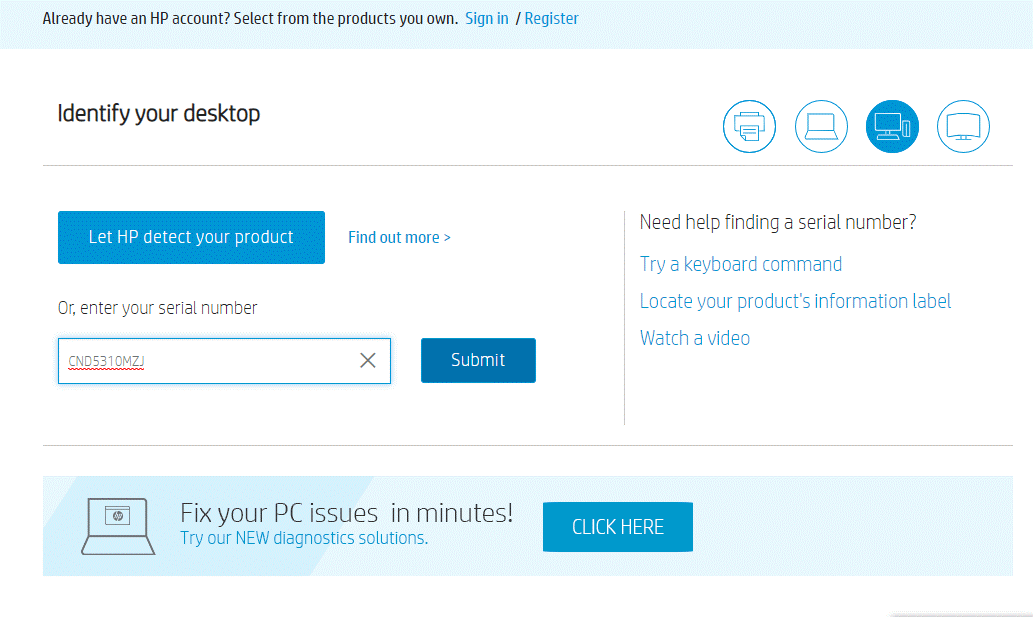
- Jos samaan sarjanumeroosi liittyy useampi kuin yksi laite, sinun on syötettävä laitteesi tuotenumero (tietokoneen tarraan).
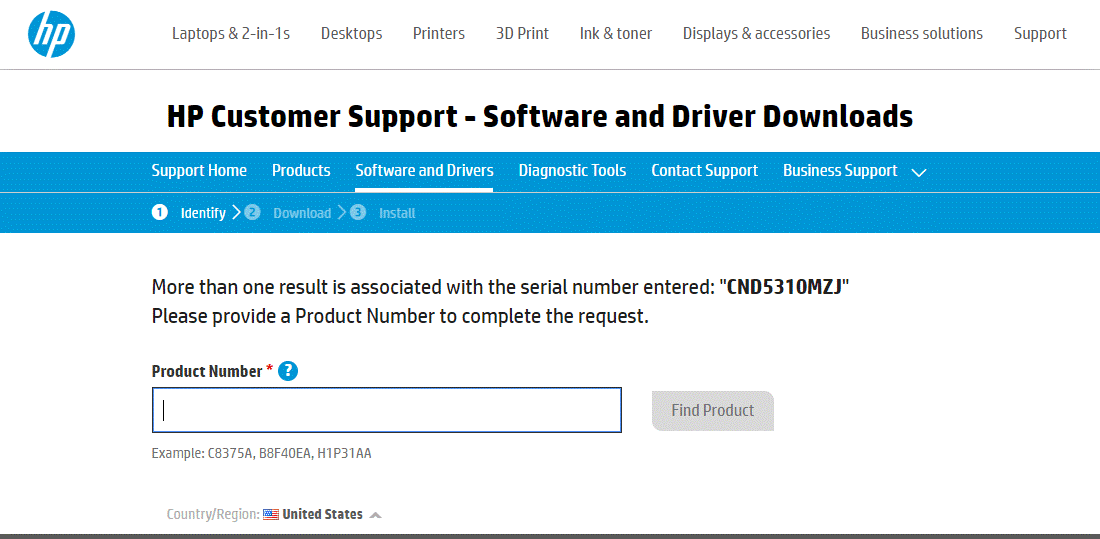
- Paina nyt Etsi tuote -painiketta.
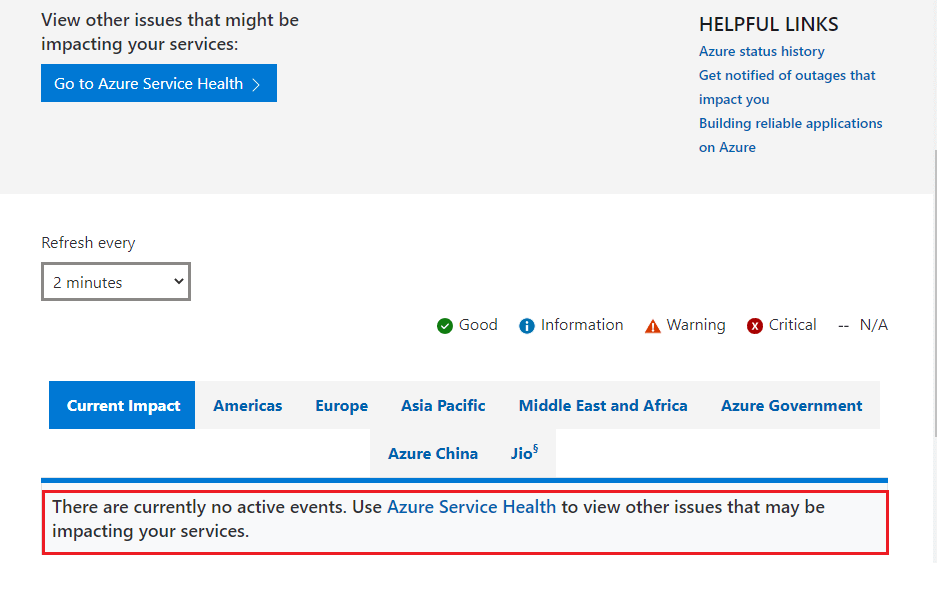
- Vieritä luetteloa alaspäin ja napsauta BIOS.
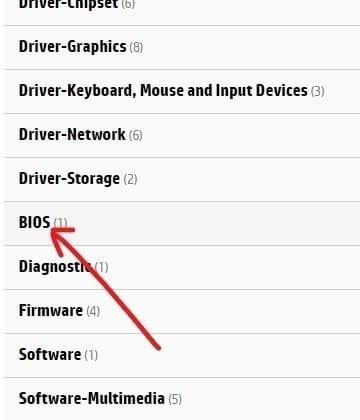
- Tarkista nyt BIOSin uusin versio (jos saatavilla) ja napsauta Lataa- painiketta.
Huomautus: Jos BIOS on jo päivitetty uusimpaan versioon, älä lataa samaa BIOS-versiota uudelleen.
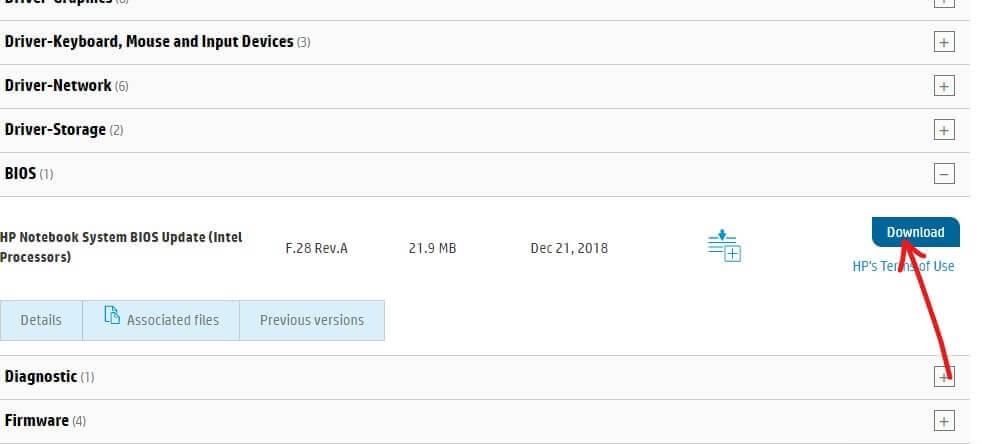
- Tallenna sitten tiedosto, kun se on ladattu, ja kaksoisnapsauta tätä tiedostoa.
- Jatka painamalla Seuraava -painiketta.
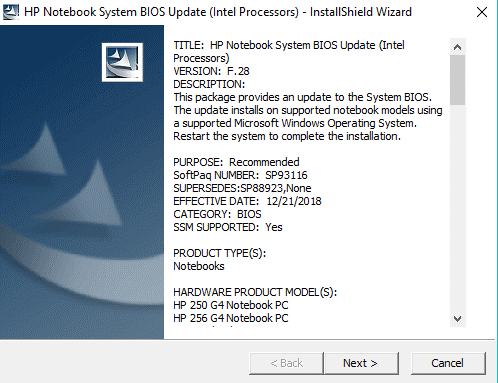
- Aloita BIOS-päivitys painamalla Seuraava -painiketta uudelleen.
- Napsauta seuraavassa näytössä Päivitä- valintanappia ja paina Seuraava -painiketta.
- Kytke tietokoneesi verkkovirtaan tai ohita tämä ikkuna (jos olet jo kytkenyt sen) painamalla Seuraava- painiketta.
- Lopeta päivitys painamalla Käynnistä nyt -painiketta.
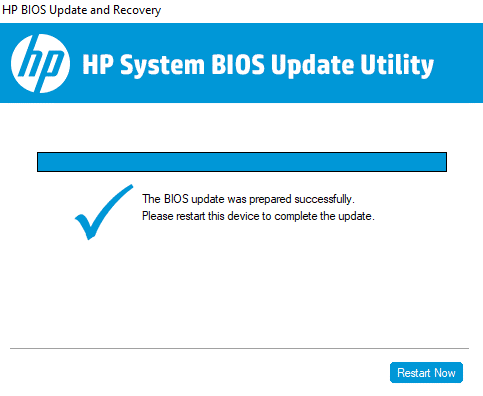
- Odota, kunnes prosessi on valmis, ja kun tietokone käynnistyy uudelleen, BIOS on ajan tasalla.
Ratkaisu 10: Käytä järjestelmän palautusta
Jos kaikkia yllä lueteltuja ratkaisuja ei korjata epäonnistunut vedostiedostovirhe, yritä palauttaa tietokoneesi edelliseen työpisteeseen, jossa et kohtaa virhettä. Tehtävän suorittamiseksi tässä on merkittävät vaiheet,
Huomautus: Ensinnäkin käynnistä tietokone vikasietotilaan ennen järjestelmän palautusprosessin aloittamista. Joissakin tapauksissa et voi suorittaa järjestelmän palautustoimintoa normaalisti viallisten virheiden ja ohjaimien vuoksi. Siksi suosittelemme käynnistämään tietokoneesi vikasietotilassa ja palauttamaan sen alla olevien ohjeiden mukaisesti.
- Avaa nyt komentokehoteikkuna järjestelmänvalvojan oikeuksilla.
- Kirjoita sitten seuraava komento ja paina Enter
rstrui.exe
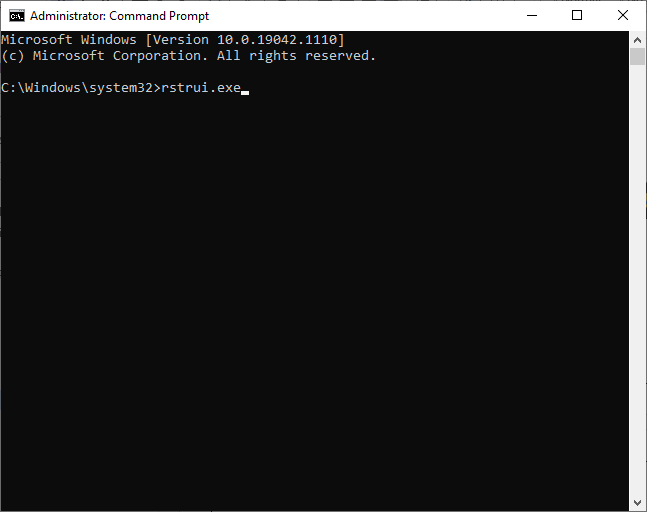
- Napauta Seuraava- painiketta Järjestelmän palautus -ikkunassa kuvan osoittamalla tavalla.
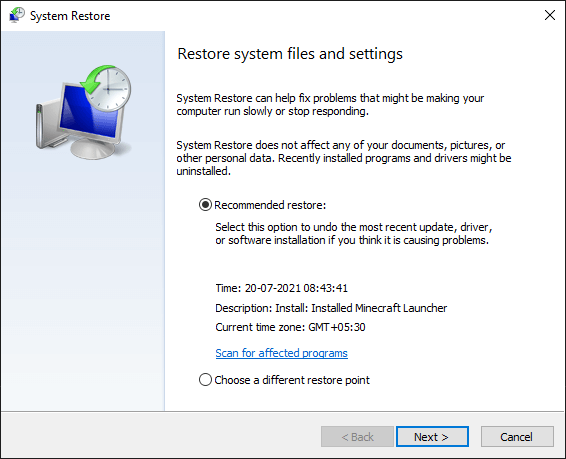
- Valitse lopuksi mikä tahansa palautuspiste ja napauta sitten Valmis
Ratkaisu 11: Asenna Windows uudelleen
Joskus jopa bootstrap-tiedot voivat olla vioittuneet tai vaurioituneet, mikä aiheuttaa ongelmia. Yksinkertaisin tapa korjata tämä ongelma on asentaa Windows uudelleen. Tämä poistaa kiintolevyn ja ottaa käyttöön uuden kopion käyttöjärjestelmästä; sillä välin kaikki nykyisen asennuksen virheet korjataan.
- Käynnistä Windows 10 -asetukset painamalla Windows + I -näppäimiä
- Napsauta Palautus> Aloita -vaihtoehtoa Palauta tämä tietokone kuvan mukaisesti.
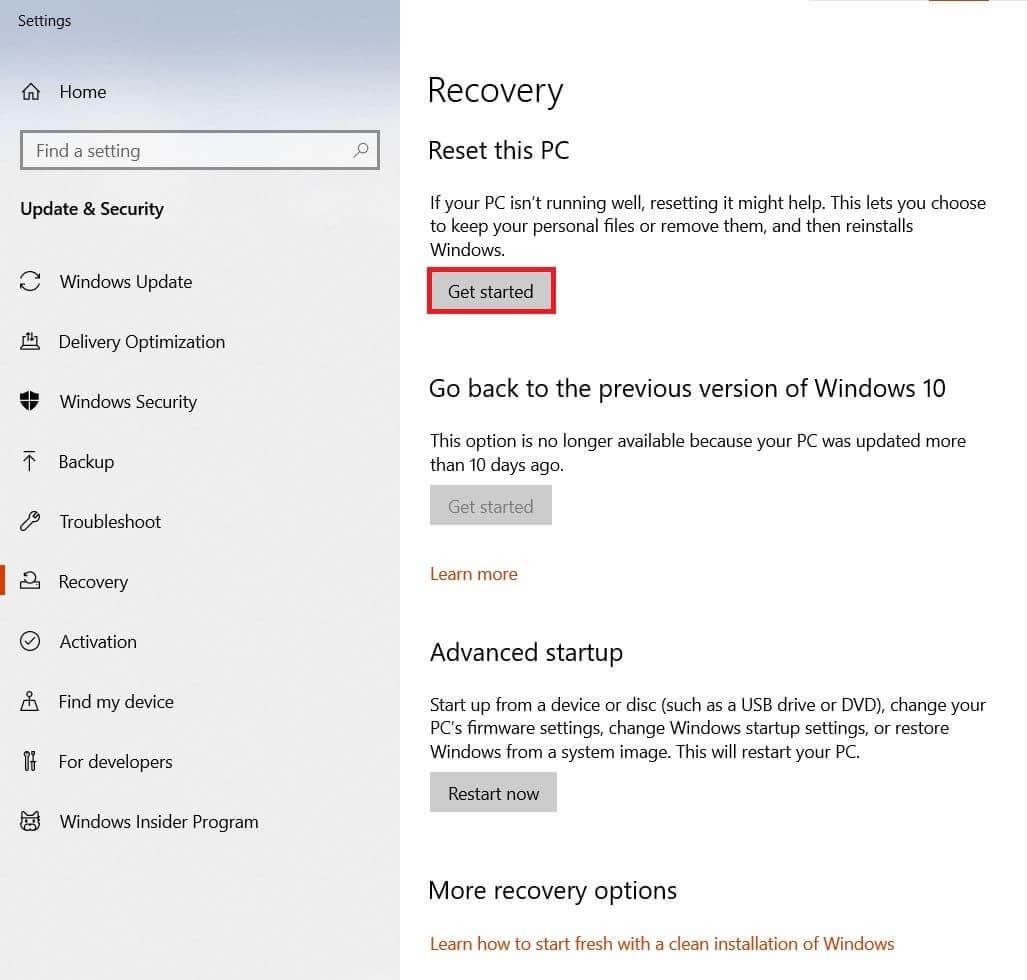
- Näin voit säilyttää nykyiset tiedostosi tai poistaa ne kokonaan . Valitse jompikumpi niistä tarpeidesi mukaan.
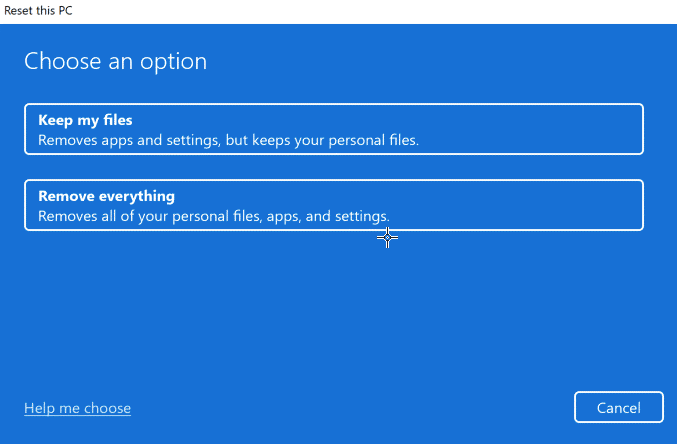
- Vahvista valintasi seuraavassa ikkunassa ja seuraa näytön ohjeita.
- Napsauta lopuksi Reset aloittaaksesi uudelleenasennusprosessin.
- Kun tietokone käynnistyy uudelleen, sinulla on nyt puhdas Windows-asennus, joka ei aiheuta virheitä.
Usein Kysytyt Kysymykset
1: Mikä on vedostiedosto?
Vetotiedosto on vain tilannekuva sovelluksesta milloin tahansa vedoskuvauksen yhteydessä. Tämä tiedosto mitä moduuleja ladataan ja suoritetaan sovelluksen muistin lisäksi.
2: Missä vedostiedosto sijaitsee?
Vetotiedosto sijaitsee tiedostossa C:WindowsMinidumpMinidump.dmp
3: Kuinka lukea DMP-tiedosto?
Voit lukea dmp-tiedoston noudattamalla tätä helpointa tapaa.
- Siirry Microsoft Store -sovellukseen ja asenna Windbg tietokoneellesi.
- Avaa sitten asennettu tiedosto tietokoneellesi.
- Siirry nyt Tiedosto-välilehteen .
- Paina sitten Aloita virheenkorjaus -välilehteä vasemmalla näytöllä.
- Napsauta Avaa vedostiedosto -vaihtoehtoa oikeanpuoleisessa näytössä.
- Selaa vedostiedostoa ja avaa se.
- Kirjoita nyt komentoruutuun !analyse -v -komento ja paina Enter- näppäintä.
- Odota, kunnes analyysi on valmis. Nyt analyysitulokset ovat näytöllä näkyvässä luettavassa muodossa.
Suositeltu ratkaisu - Korjaa erilaiset PC-ongelmat ja -virheet
Työkalu korjaa yleiset PC-virheet, kuten järjestelmätiedostojen vioittumisen, ja suojaa tiedostojen katoamiselta, haittaohjelmilta, laitteistoviolta, BSOD-virheiltä ja muilta.
No, tämä ei vain korjaa virheitä, vaan myös parantaa Windows PC:n suorituskykyä.
Johtopäätös
Tässä oppaassa olen käsitellyt kaikkia mahdollisia ratkaisuja korjataksesi vedostiedoston luominen epäonnistui virheen vuoksi vedosten luomisen aikana Windows 10- ja 11-tietokoneellasi.
Tässä yritin parhaani mukaan luetella mahdolliset korjaukset, jotka auttoivat käyttäjiä pääsemään Windows-virheen ohi. Joten kokeile annettuja korjauksia yksitellen, kunnes löydät itsellesi sopivan.
Onnea!!!
![Xbox 360 -emulaattorit Windows PC:lle asennetaan vuonna 2022 – [10 PARHAAT POINTA] Xbox 360 -emulaattorit Windows PC:lle asennetaan vuonna 2022 – [10 PARHAAT POINTA]](https://img2.luckytemplates.com/resources1/images2/image-9170-0408151140240.png)
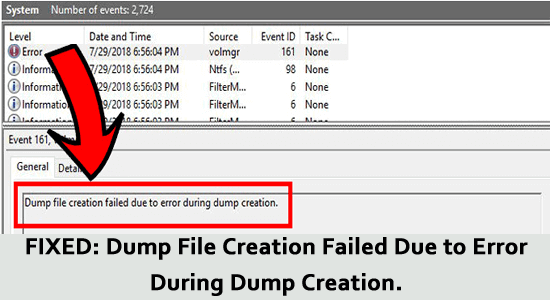
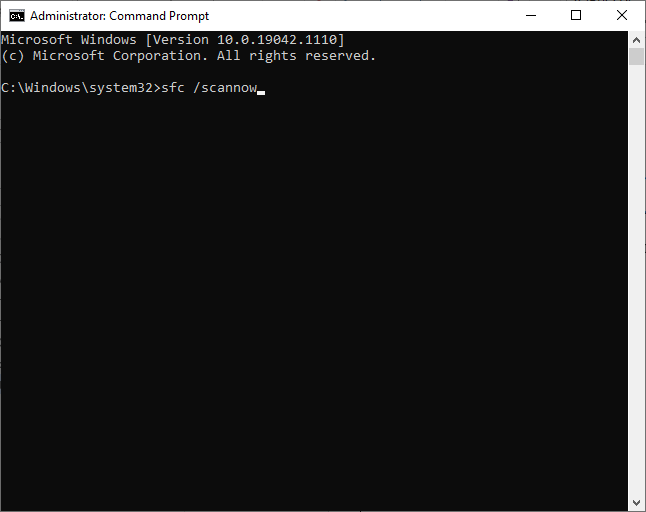
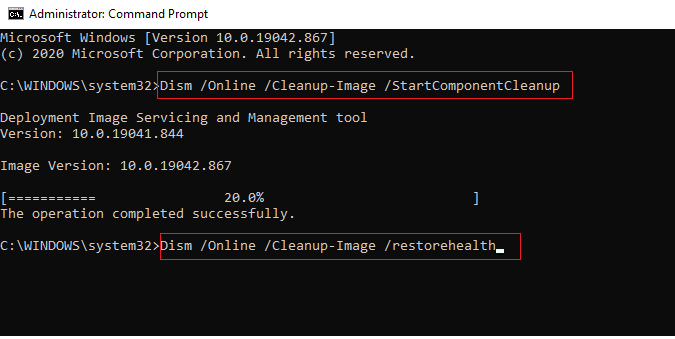
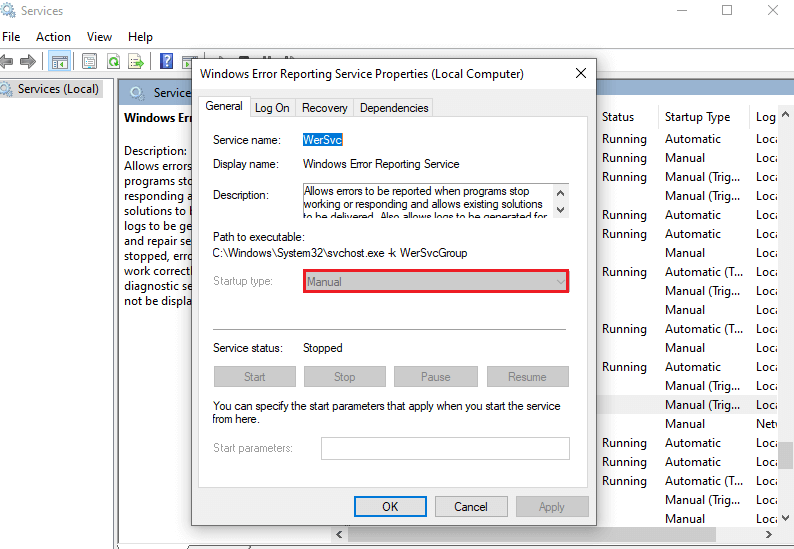
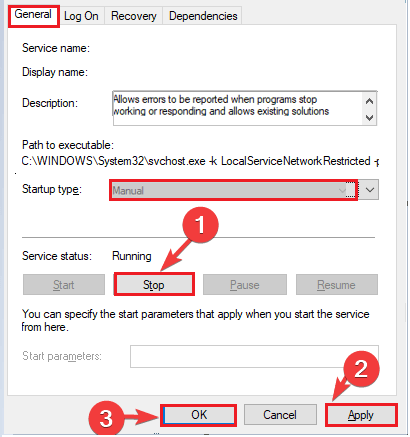
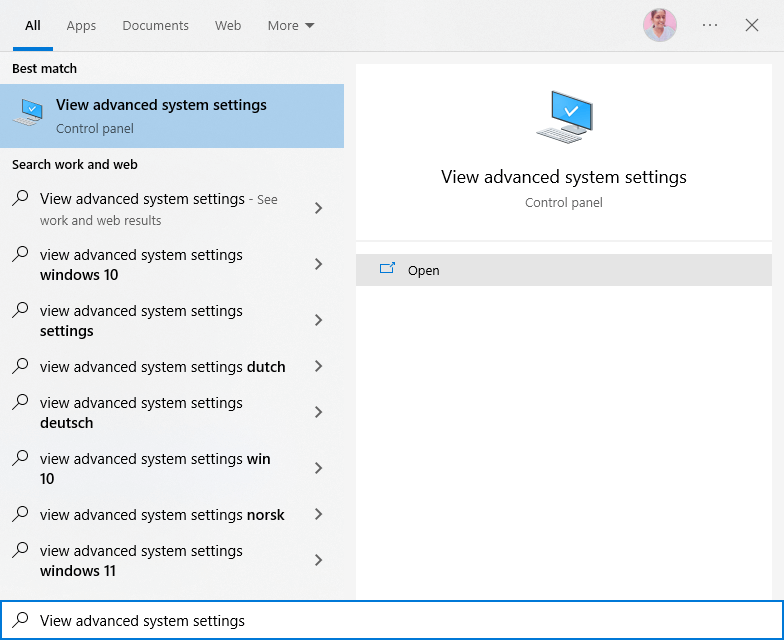
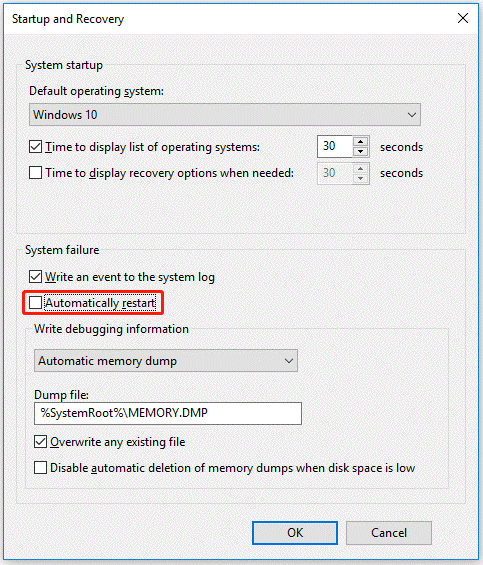
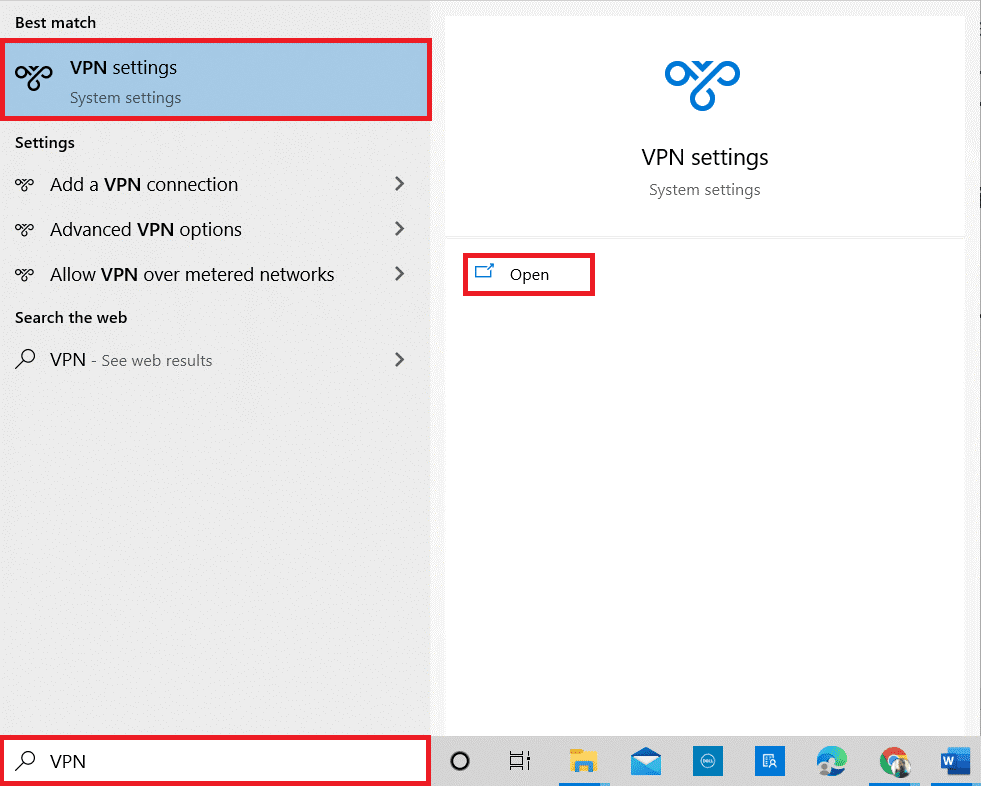
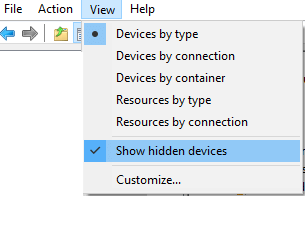
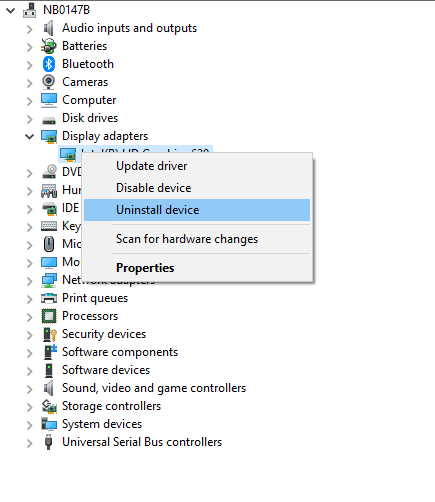
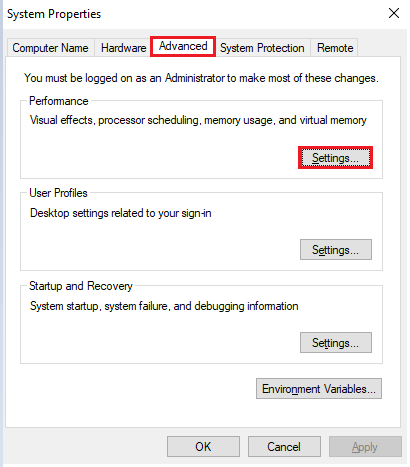
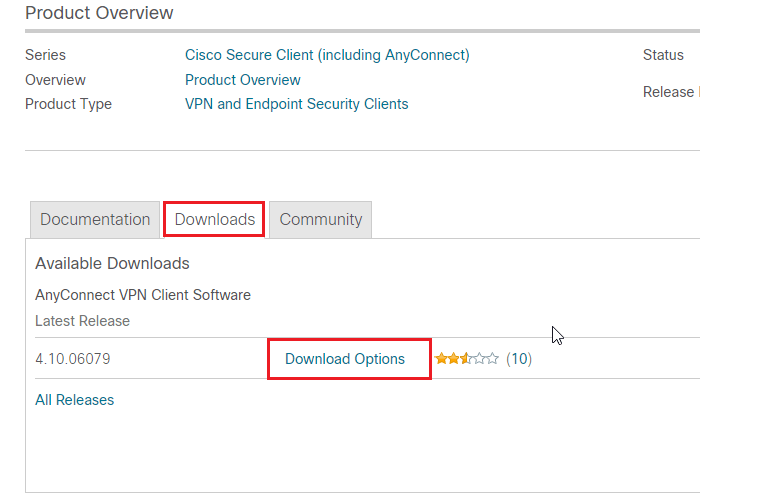
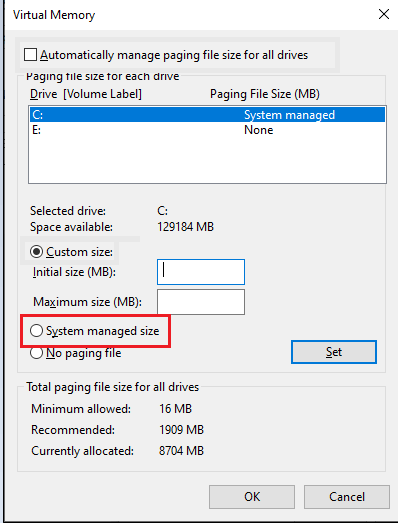
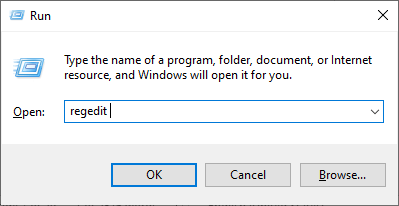
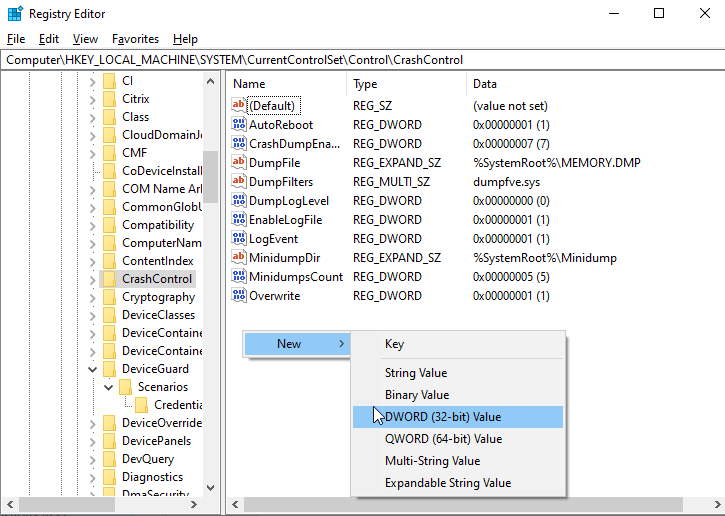
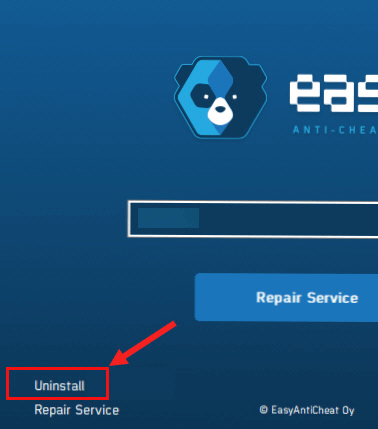
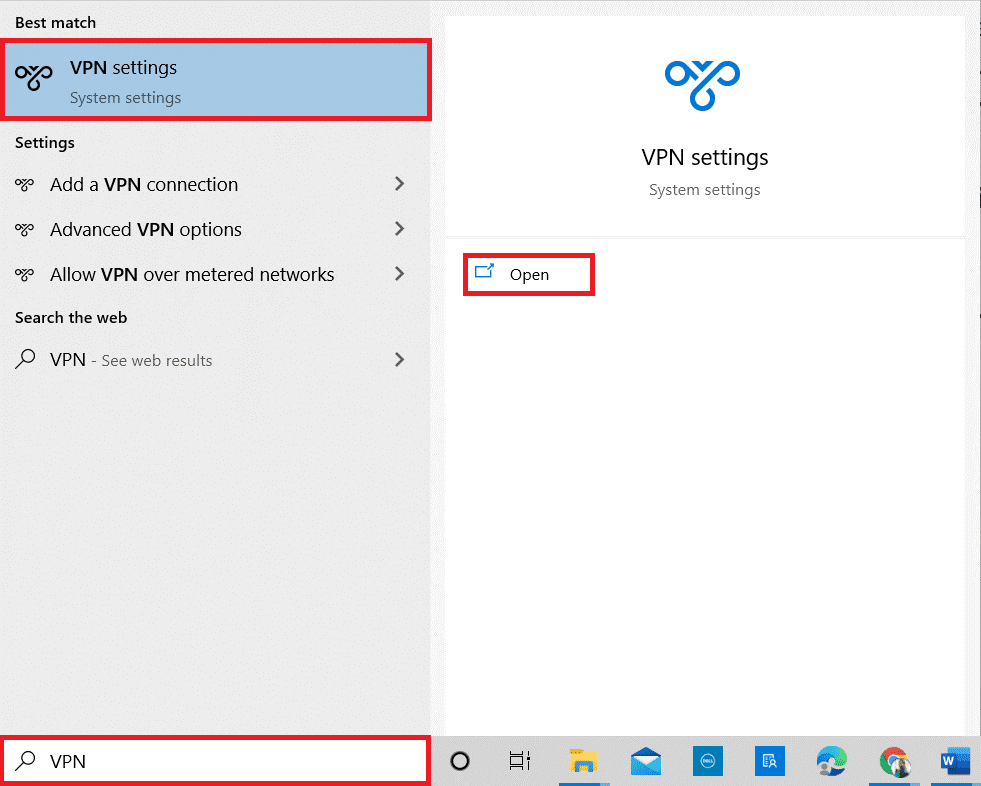
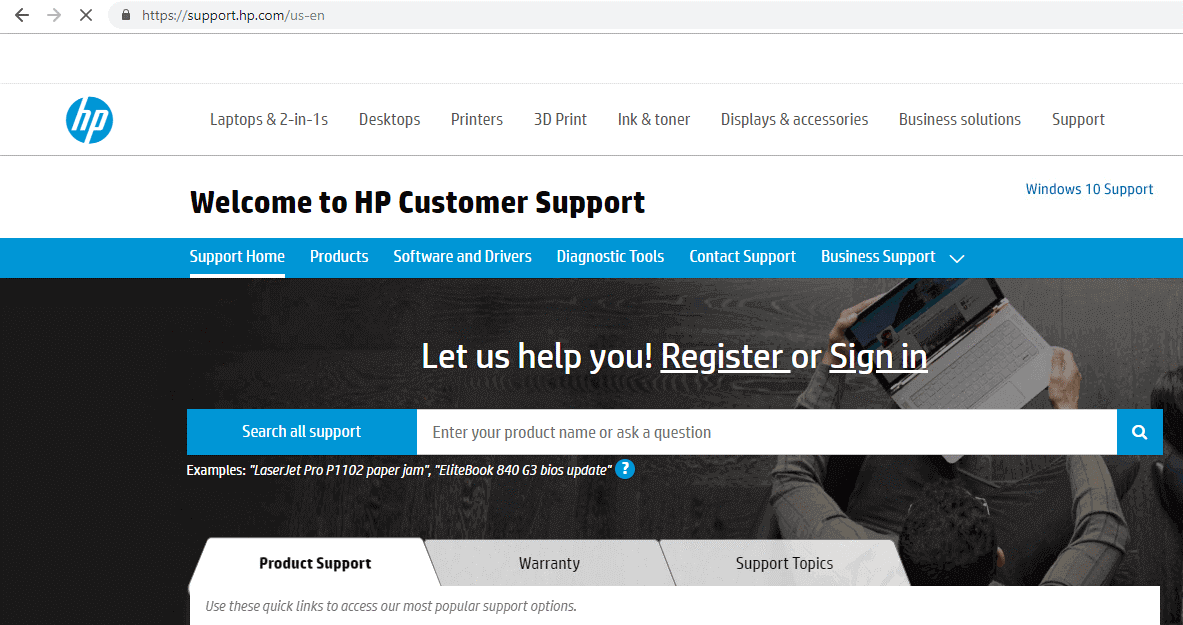
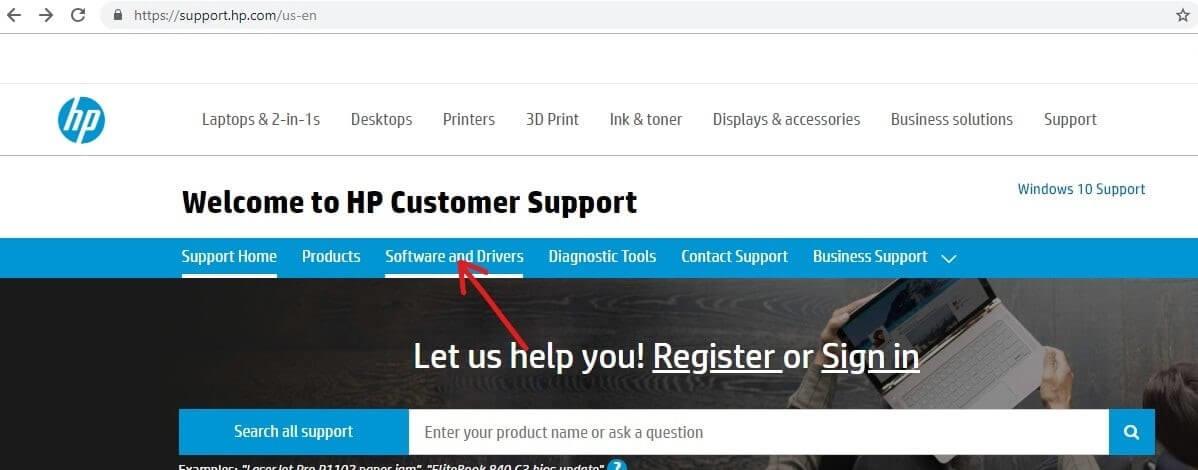
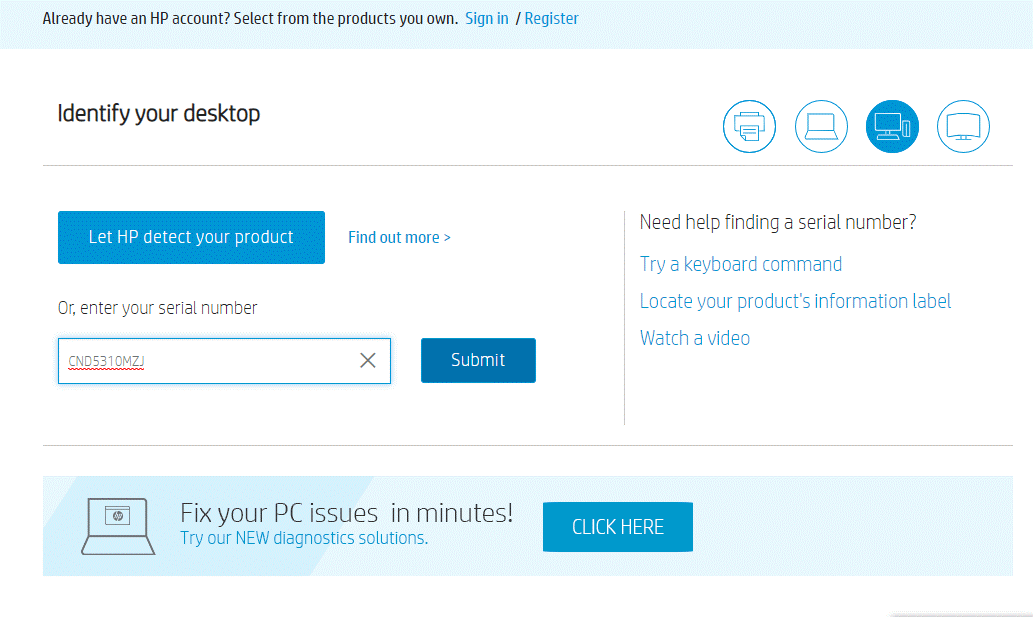
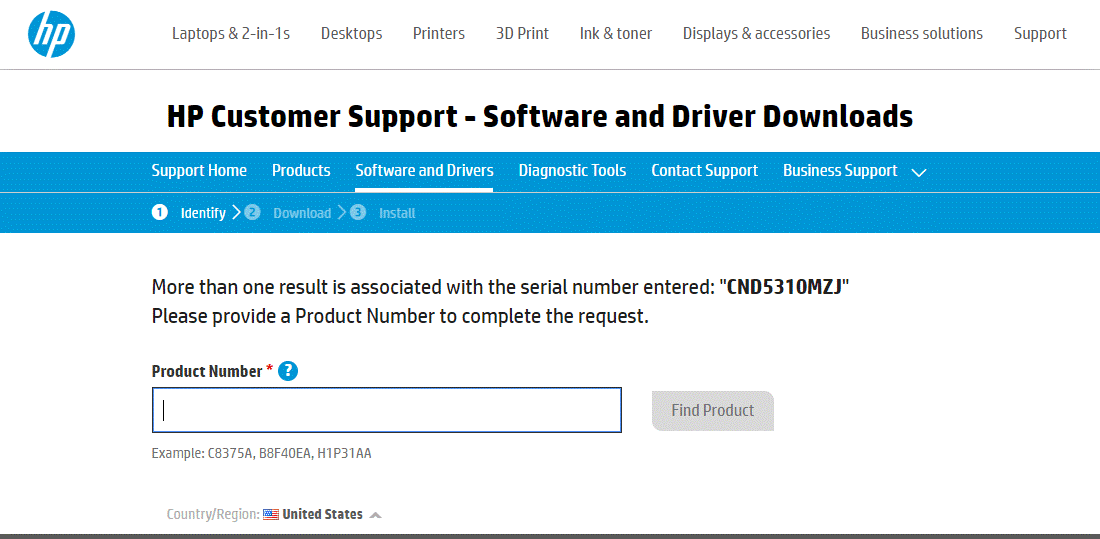
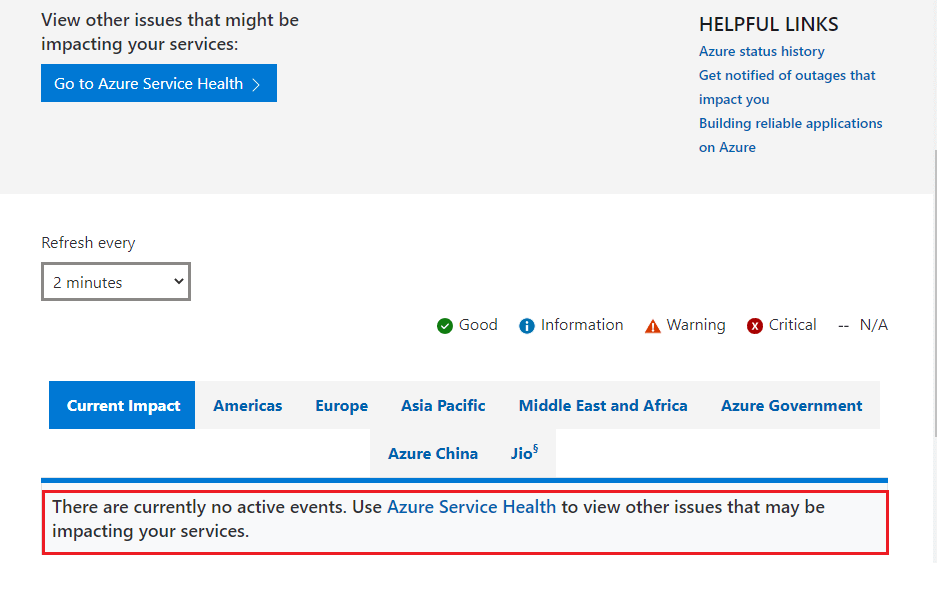
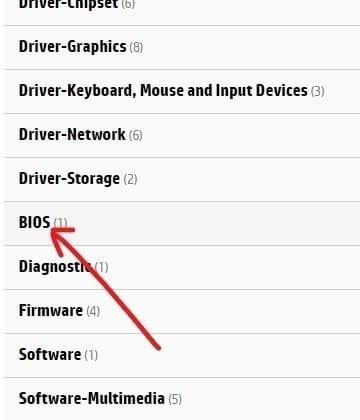
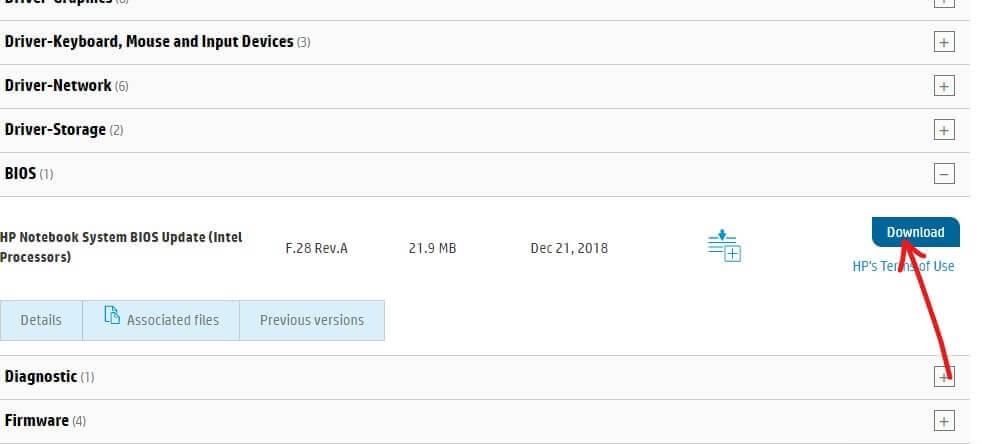
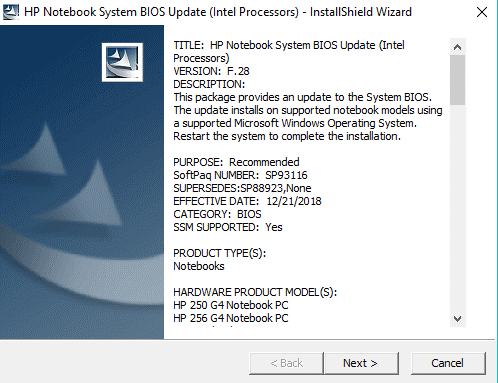
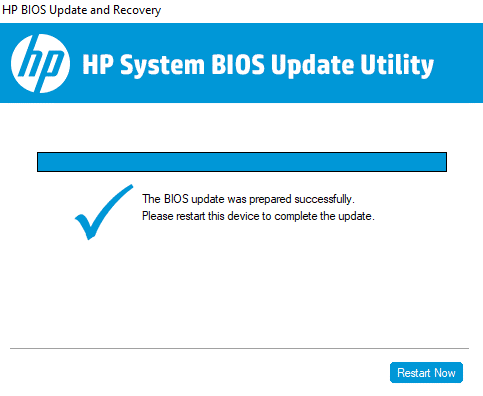
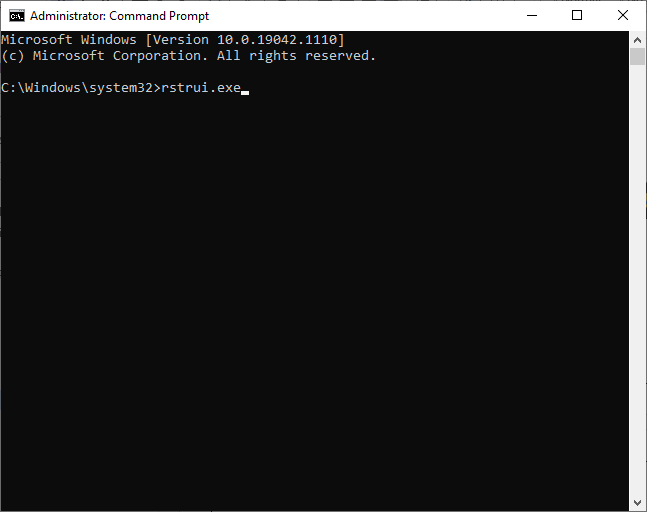
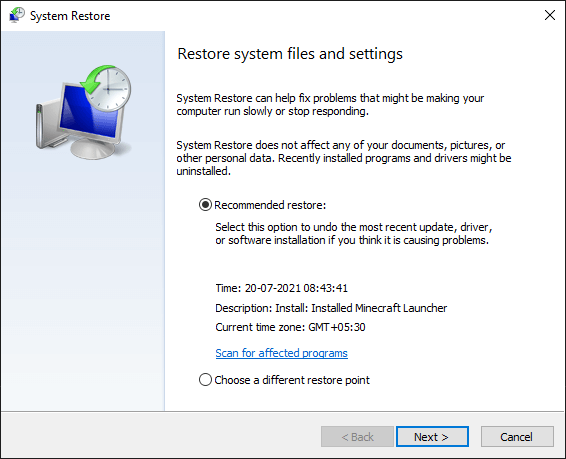
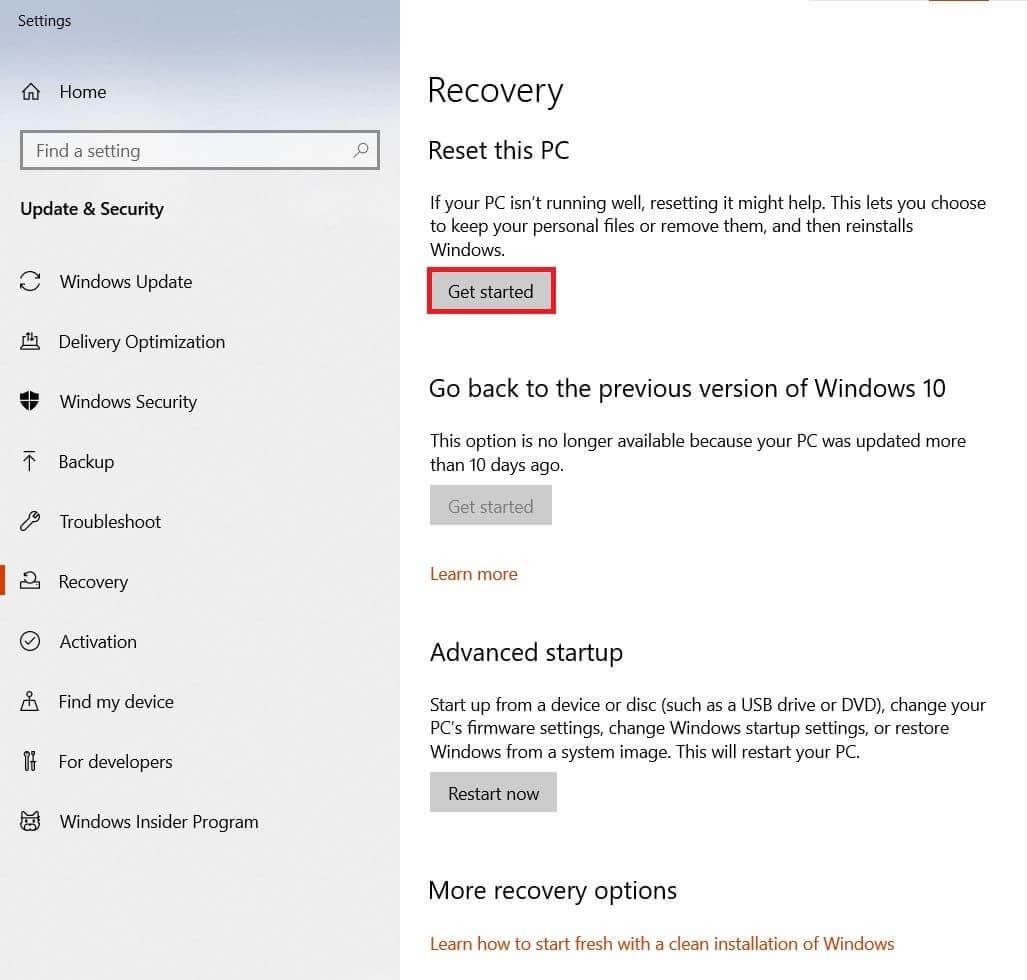
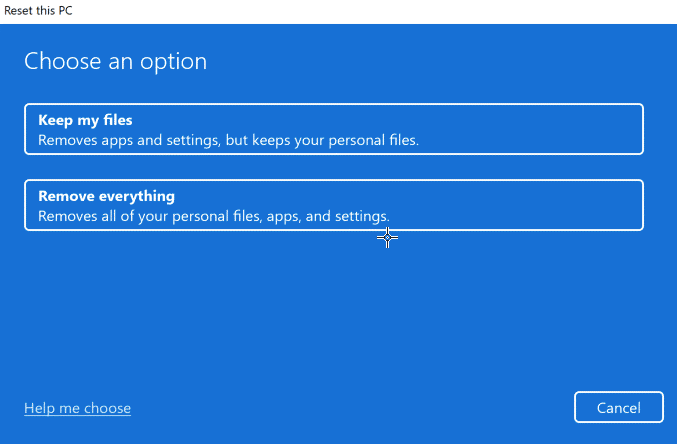
![[100 % ratkaistu] Kuinka korjata Error Printing -viesti Windows 10:ssä? [100 % ratkaistu] Kuinka korjata Error Printing -viesti Windows 10:ssä?](https://img2.luckytemplates.com/resources1/images2/image-9322-0408150406327.png)




![KORJAATTU: Tulostin on virhetilassa [HP, Canon, Epson, Zebra & Brother] KORJAATTU: Tulostin on virhetilassa [HP, Canon, Epson, Zebra & Brother]](https://img2.luckytemplates.com/resources1/images2/image-1874-0408150757336.png)

![Kuinka korjata Xbox-sovellus, joka ei avaudu Windows 10:ssä [PIKAOPAS] Kuinka korjata Xbox-sovellus, joka ei avaudu Windows 10:ssä [PIKAOPAS]](https://img2.luckytemplates.com/resources1/images2/image-7896-0408150400865.png)
